আপনার ওয়েবসাইটে আপনার মেনু শেয়ার করলে আপনার ব্যবসা দেখার জন্য আরও গ্রাহকদের প্ররোচিত করা যাবে। লোকেরা অর্ডার দিতে বা আসতে আগ্রহী হয় যদি তারা দ্রুত রন্ধনপ্রণালী, পানীয় এবং খরচগুলি পরীক্ষা করে দেখতে পারে।
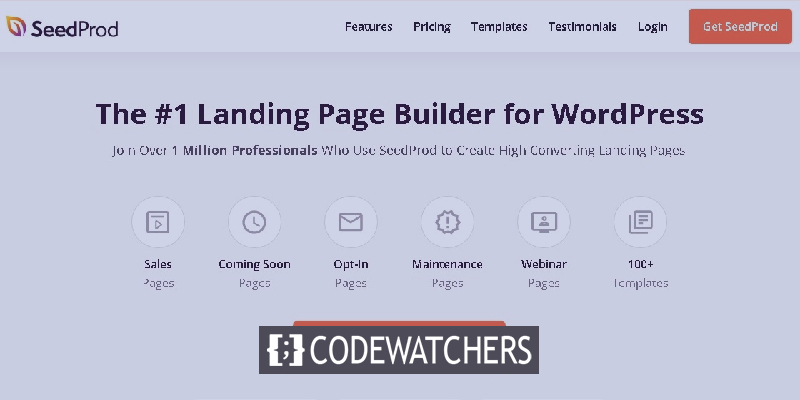
এছাড়াও, যখন একজন ব্যবহারকারী একটি রেস্তোরাঁর ওয়েবসাইটে অবতরণ করে তখন তাদের প্রথম প্রবৃত্তি হল সেখানে কী দেওয়া হবে তা খুঁজে বের করা। এই কারণেই এই টিউটোরিয়ালে, আমরা বুঝব কিভাবে SeedProd দিয়ে রেস্টুরেন্ট মেনু তৈরি করতে হয়।
কেন আপনি একটি অনলাইন মেনু তৈরি করা উচিত
আপনার ওয়ার্ডপ্রেস সাইটে একটি অনলাইন মেনু পৃষ্ঠা যুক্ত করা আপনাকে আপনার দর্শক এবং সম্ভাব্য ক্লায়েন্টদের জন্য আরও ব্যক্তিগতকৃত অভিজ্ঞতা প্রদান করতে দেয়।
যখন একজন অতিথি আপনার রেস্তোরাঁর ওয়েবসাইটে আসেন, তখন তারা প্রথমে মেনুটি দেখেন। আপনি যদি অতিথিদের একটি পিডিএফ মেনু প্রদান করেন তবে তারা আপনার দেওয়া খাবারের বিকল্পগুলি দেখতে অক্ষম হবে।
আশ্চর্যজনক ওয়েবসাইট তৈরি করুন
সেরা বিনামূল্যে পৃষ্ঠা নির্মাতা Elementor সঙ্গে
এখুনি শুরু করুনআপনি যদি আপনার ওয়েবসাইটে একটি অনলাইন মেনু তৈরি করেন তবে আপনার ব্যবহারকারীদের আপনার মেনু ডাউনলোড করার কোন প্রয়োজন নেই। আপনার ক্লায়েন্টদের ডেটা প্ল্যান এবং ইন্টারনেট সংযোগের উপর নির্ভর করে, PDF ডাউনলোড করা চ্যালেঞ্জিং হতে পারে।
বলা হচ্ছে, আসুন এগিয়ে যাই এবং SeedProd ব্যবহার করে আপনার রেস্তোরাঁর ওয়ার্ডপ্রেস ওয়েবসাইটে মেনু তৈরিতে এগিয়ে যাই।
কিভাবে SeedProd দিয়ে একটি রেস্টুরেন্ট মেনু তৈরি করবেন
ওয়ার্ডপ্রেসে একটি অনলাইন রেস্তোরাঁ মেনু বিকাশ করতে, আমরা SeedProd ব্যবহার করার পরামর্শ দিই। এটি 1 মিলিয়নেরও বেশি ওয়েবসাইট ব্যবহার করে ওয়ার্ডপ্রেস পেজ নির্মাতাদের মধ্যে একটি সেরা ড্র্যাগ অ্যান্ড ড্রপ।
এটিতে একটি ড্র্যাগ-এন্ড-ড্রপ বিল্ডার রয়েছে যা আপনাকে একটি সুন্দর রেস্তোরাঁর মেনু ডিজাইন করতে দেয়৷ তদ্ব্যতীত, আপনি আপনার মেনুটি দ্রুত আপডেট করতে পারেন কারণ এটি বিকশিত হয় এবং নতুন মেনু বিকল্পগুলি উপলব্ধ হয়।
শুরু করার জন্য, আপনাকে আপনার SeedProd অ্যাকাউন্ট সেটআপ করতে হবে এবং আপনার WordPress এ প্লাগইনটি ইনস্টল ও সক্রিয় করতে হবে।
একবার প্লাগইনটি সক্রিয় হয়ে গেলে, SeedProd তারপর পৃষ্ঠাগুলিতে যান এবং নতুন ল্যান্ডিং পৃষ্ঠা যুক্ত করুন টিপুন
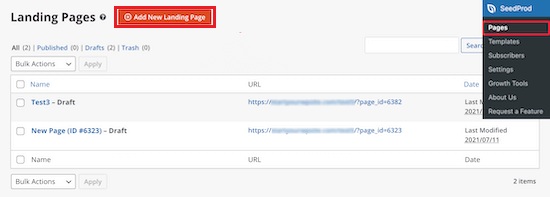
এটি আপনাকে টেমপ্লেট স্ক্রিনে নিয়ে যাবে, যেখান থেকে আপনি একটি পৃষ্ঠা টেমপ্লেট বেছে নিতে পারেন। বিভিন্ন থিম এবং উদ্দেশ্যে কয়েক ডজন টেমপ্লেট উপলব্ধ।
একটি টেমপ্লেটের উপর হোভার করুন এবং এটি বেছে নিতে 'চেকমার্ক' বোতামে ক্লিক করুন। আপনি এই পাঠের জন্য আপনার পছন্দমত টেমপ্লেট ব্যবহার করতে পারেন, তবে আমরা 'ডিনার সেলস পৃষ্ঠা' টেমপ্লেটটি বেছে নেব।
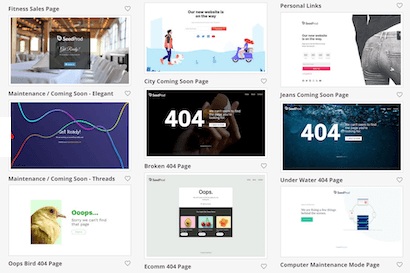
এখন, একটি পপআপ আপনাকে আপনার পৃষ্ঠার বিবরণ লিখতে বলবে এবং আপনাকে আপনার পৃষ্ঠার URL কাস্টমাইজ করার অনুমতি দেবে। একবার আপনার হয়ে গেলে, সংরক্ষণ করুন টিপুন এবং পৃষ্ঠাটি সম্পাদনা শুরু করুন।
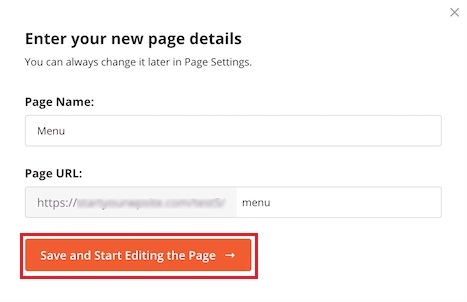
পূর্বরূপটি পৃষ্ঠার ডানদিকে রয়েছে এবং অবাধে পরিবর্তন করা যেতে পারে। পৃষ্ঠার বাম দিকে বেশ কয়েকটি ব্লক এবং বিভাগ রয়েছে যা আপনি ওয়েবসাইটে যোগ করতে পারেন।
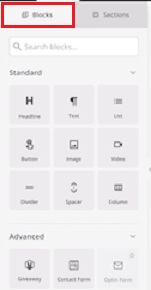
শুরু করতে, পৃষ্ঠার লোগোতে ক্লিক করুন এবং এটি বাম দিকে একটি মেনু খুলবে যেখান থেকে আপনি আপনার রেস্টুরেন্টের লোগো জমা দিতে পারবেন। একটি নতুন লোগো যোগ করতে, আপনি ওয়ার্ডপ্রেসে একটি ছবি যোগ করার জন্য একই পদক্ষেপগুলি ব্যবহার করুন৷
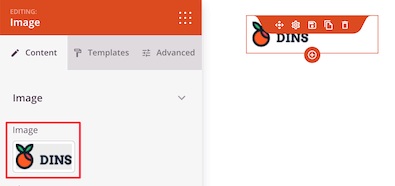
তারপরে, আপনার হোমপেজে ফিরে যেতে নেভিগেশন মেনু বোতামটি টগল করুন। ফলস্বরূপ, যখন আপনার দর্শকরা মেনুটি পরীক্ষা করা শেষ করে, তারা আপনার ওয়েবসাইটে ফিরে আসতে সক্ষম হবে। তাছাড়া, বাম দিকের মেনুতে পাঠ্য এবং লিঙ্ক সম্পাদনা করতে কেবল নেভিগেশন মেনু বোতামে ক্লিক করুন।
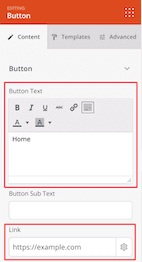
তারপর, পৃষ্ঠার শিরোনামের উপর আপনার কার্সারটি ঘোরান এবং 'ডিলিট ব্লক' আইকনে আঘাত করুন এবং চিত্র, পাঠ্য এবং বোতাম উপাদানগুলির জন্য অনুরূপ পদক্ষেপগুলি অনুসরণ করুন৷
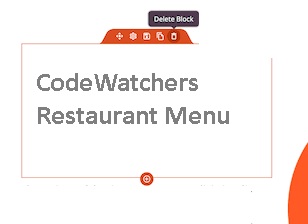
তারপর, আপনার মেনুর শিরোনামের জন্য একটি শিরোনাম যোগ করতে আপনার পৃষ্ঠায় 'শিরোনাম' ব্লকটি টেনে আনুন।
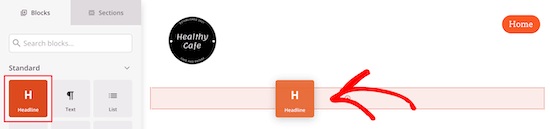
এর পরে, আপনি বর্তমান খাদ্য আইটেমগুলিকে আপনার নিজের পাঠ্য এবং গ্রাফিক্স দিয়ে প্রতিস্থাপন করে ছবিতে ক্লিক করে পরিবর্তন করতে পারেন এবং তারপরে আপনার নিজের ছবি যুক্ত করতে বাম দিকের বিকল্পটি ব্যবহার করতে পারেন।
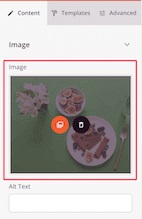
তারপর, আপনার নিজের বিষয়বস্তু ইনপুট করতে বিদ্যমান শিরোনামে ক্লিক করুন, এবং আপনি এটিতে ক্লিক করে এবং একটি বিবরণ যোগ করে শব্দ সম্পাদনা করতে পারেন।
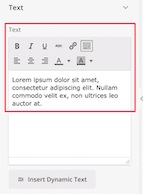
আপনি শিরোনাম এবং পাঠ্য পরিবর্তন করার পরে, আপনি আপনার পৃষ্ঠায় 'পাঠ্য' উপাদানটি টেনে এনে এবং বাম হাতের বিকল্পের সাথে পাঠ্যটিকে কাস্টমাইজ করে আইটেমের দাম যোগ করতে পারেন।
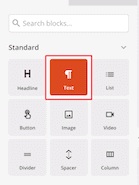
আপনার পছন্দ অনুযায়ী সমস্ত উপাদান কাস্টমাইজ করতে উপরে উল্লিখিত অনুরূপ পদক্ষেপগুলি ব্যবহার করুন। ডুপ্লিকেট সারি বোতাম ব্যবহার করে আপনি একই শৈলীর আরেকটি মেনু বিভাগ যোগ করতে পারেন।

আপনি আইটেম যোগ করতে তালিকা ব্লক ব্যবহার করে প্রতিটি আইটেমে একটি ফটো যোগ না করেও যেতে পারেন। একবার আপনি সমস্ত পরিবর্তন এবং সেটিংস সম্পন্ন করলে, আপনার মেনু প্রকাশ করতে ভুলবেন না।
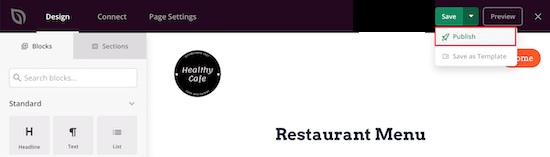
এইভাবে আপনি ওয়ার্ডপ্রেসে আপনার রেস্টুরেন্টের ওয়েবসাইটের জন্য একটি মেনু তৈরি করতে পারেন। SeedProd কাস্টমাইজেশনের জন্য অনেক সৃজনশীল এবং উদ্ভাবনী বিকল্প আনতে অনুমতি দেয় যখন এটি শুধুমাত্র একটি হাইলাইট ছিল, সেখানে বিপুল সংখ্যক সম্ভাবনা রয়েছে।
এই টিউটোরিয়ালের জন্য এই সবই আমাদের কাছ থেকে। আমাদের বিষয়বস্তু সম্পর্কে আপডেট থাকতে Facebook এবং Twitter-এ আমাদের সাথে যোগ দিতে ভুলবেন না।




